


Het dialoogvenster Instellingen bestaat uit drie tabbladen:  (Scannen vanaf een computer),
(Scannen vanaf een computer),  (Scannen vanaf het bedieningspaneel) en
(Scannen vanaf het bedieningspaneel) en  (Algemene instellingen). Als u op een tabblad klikt verandert de weergave in het rode kader en kunt u geavanceerde instellingen voor de functies op elk tabblad opgeven.
(Algemene instellingen). Als u op een tabblad klikt verandert de weergave in het rode kader en kunt u geavanceerde instellingen voor de functies op elk tabblad opgeven.
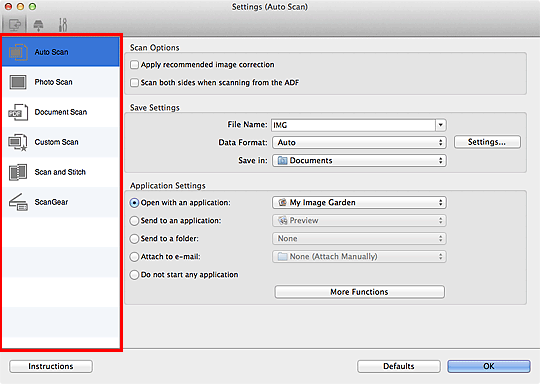
 Tabblad (Scannen vanaf een computer)
Tabblad (Scannen vanaf een computer)U kunt opgeven hoe moet worden gereageerd als er wordt gescand vanaf IJ Scan Utility of My Image Garden.
 Dialoogvenster Instellingen (Automatisch scannen)
Dialoogvenster Instellingen (Automatisch scannen)
 Dialoogvenster Instellingen (Foto scannen)
Dialoogvenster Instellingen (Foto scannen)
 Dialoogvenster Instellingen (Document scannen)
Dialoogvenster Instellingen (Document scannen)
 Dialoogvenster Instellingen (Aangepast scannen)
Dialoogvenster Instellingen (Aangepast scannen)
 Tabblad (Scannen vanaf het bedieningspaneel)
Tabblad (Scannen vanaf het bedieningspaneel)U kunt opgeven hoe moet worden gereageerd als er wordt gescand vanaf het bedieningspaneel.
 Dialoogvenster Instellingen (Opslaan naar pc (automatisch))
Dialoogvenster Instellingen (Opslaan naar pc (automatisch))
 Dialoogvenster Instellingen (Opslaan naar pc (foto))
Dialoogvenster Instellingen (Opslaan naar pc (foto))
 Dialoogvenster Instellingen (Opslaan naar pc (document))
Dialoogvenster Instellingen (Opslaan naar pc (document))
 Dialoogvenster Instellingen (Toevoegen aan e-mail (foto))
Dialoogvenster Instellingen (Toevoegen aan e-mail (foto))
 Dialoogvenster Instellingen (Toevoegen aan e-mail (document))
Dialoogvenster Instellingen (Toevoegen aan e-mail (document))
 Belangrijk
BelangrijkAls het dialoogvenster Instellingen wordt weergegeven vanuit My Image Garden, wordt het tabblad  (Scannen vanaf het bedieningspaneel) niet weergegeven.
(Scannen vanaf het bedieningspaneel) niet weergegeven.
Wanneer u uw scanner of printer met een netwerkverbinding gebruikt, wordt het dialoogvenster Instellingen (Opslaan naar pc (automatisch)) (Settings (Save to PC (Auto))) niet weergegeven.
 Tabblad (Algemene instellingen)
Tabblad (Algemene instellingen)U kunt het te gebruiken product, de beperking van de bestandsgrootte voor e-mailbijlagen, de taal om tekst in afbeeldingen te detecteren en de map waarin de afbeeldingen tijdelijk worden opgeslagen instellen.
Naar boven |